Google bard AI 챗봇 설치 방법을 찾고 계셨다면 지금 이 블로그 글을 보시고 잘 따라 하시면 됩니다. 오늘은 구글 바드 출시와 함께 설치 방법부터 사용하는 방법까지 자세히 설명해 드리겠습니다. Bing chat과 Chat GPT처럼 구글 Bard는 다양한 질문을 자연스럽고 똑똑한 답변을 제공하는 대화형 챗봇입니다. 그렇다면 구글 바드를 어떻게 설치하는지 알아보도록 하겠습니다.
바드 사용법
1. 구글 바드 홈페이지로 이동
goolge에서 출시한 새로운 챗봇을 사용하기 위해서 우선 bard.goolge.com접속을 하시거나 아니면 웹 검색을 통해서 구글바드를 검색해서 홈페이에 직접 들어가시면 됩니다. 한국을 비롯해 200개 나라에서 바드 체험판을 지금 사용할 수 있습니다.
2. 구글 로그인
바드 사용을 위해서는 가장 먼저 구글 로그인이 필요합니다. 다양한 검색 정보 및 로그인 로그를 기준으로 다양한 데이터를 분석하기 위해서 구글은 바드 사용자는 필히 구글 로그인을 하지 않으면 사용하지 못하게 만들었습니다. 구글 로그인을 하기 위해서 신규계정 또는 보유하고 있는 구글 계정을 로그인해야 됩니다.
3. 바드 프롬프트 작성
구글 바드 접속 후 텍스트 영역에 쿼리를 입력하고 챗봇에 보내면 다양한 답변을 받을 수 있습니다.
4. 바드 사용법
바드 사용법은 기존 ChatGPT와 Bing 그리고 다양한 은행, 카카오톡 챗봇등을 사용하셨다면 1분이면 사용 가능합니다. 하지만 cahtGPT와 다르게 다양한 프롬프트 양식이 공유되지 않고 있어서 질문을 어떻게 하느냐에 따라서 다양한 답변과 원하는 답변을 얻을 수 있습니다.
. 바드 재설정하는 방법
바드 채팅 창을 새롭게 설정하기 위해서는 창 왼쪽 메인 메뉴 상단을 보면 현재 대화를 삭제하고 새로운 대화를 클릭하면 시작할 수 있습니다.
. 바드 사용법
바드는 다른 인공지능 챗봇과 다르게 프롬프트는 저장되지만 내가 했던 대화 히스토리는 저장되지 않기 때문에 이 점은 사용하실 경우 잊지 마시고 사용하셔야 됩니다. 내가 대화했던 내용은 별도로 엑셀이나 워드에 저장하시길 추천드립니다.
. 바드 음성대화
바드는 마이크 기능이 있습니다. 텍스트 영역 내에서 마이크 사용을 통해서 대화를 진행할 수 있습니다. 마이크를 클릭한 뒤 메시지를 받아쓰게 할 수 있습니다. 사실 대화를 하기 위해서 채팅보다는 마이크를 사용해서 대화와 질문을 할 수 있습니다. 구글 마이크 인식은 매우 정확한 편입니다.
. 바드 대화
바드 AI와 채팅은 다양한 질문에 대답을 하고 답변이 마음에 들지 않으면 싫다 또는 다른 정보를 원한다고 하면 다양한 답변을 받을 수 있습니다. 새로고침을 통해서 새로운 답변을 받을 수 있기 때문에 싫어요 다른 답변을 부탁드립니다. 와 같은 질문을 하지 않으셔도 됩니다.
구글 바드를 사용하기 위해서는 가장 먼저 Chrome 크롭에서 bard를 접속해야 됩니다. 구글 기반 바드는 크롬에서 사용해야 오류 없이 손쉽게 사용하기 때문에 크롬으로 접속하시기 바랍니다. Bing, Edge등과 같은 브라우저에서도 사용 가능하나 기왕이면 크롬으로 사용하기를 추천드립니다. 구글 로그인을 하시고 bard.google.com 접속을 아래와 같이 접속이 됩니다. '여기에 프롬프트 입력' 창에 내가 질문하고자 하는 질문을 입력하시면 bard의 답변을 확인할 수 있습니다.
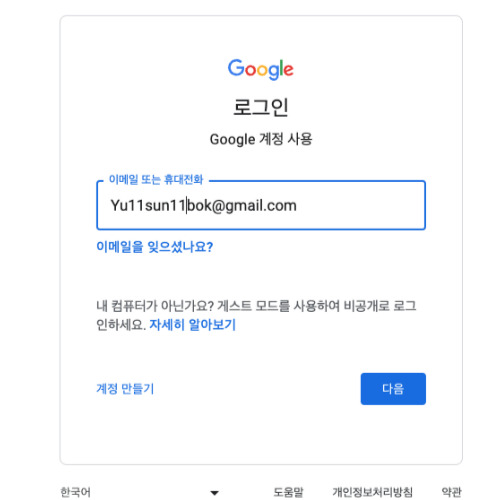
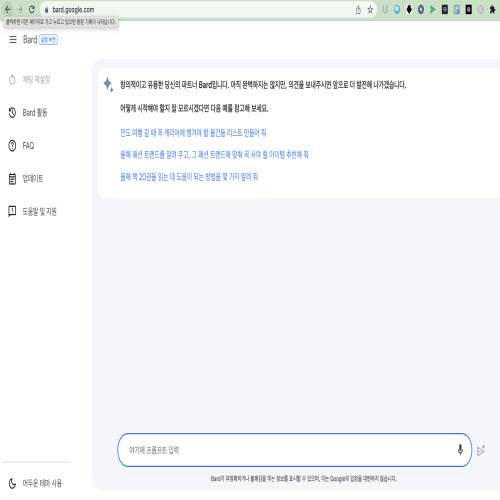
바드는 다양한 질문을 통해서 학습되는 AI 챗봇입니다. 질문을 할 경우 다양한 답변을 선택해서 추가로 질문을 할 수 있을 정도로 새로운 기능들이 있습니다. 바드 질문이 조금 식상했다면 google에서 검색 아이콘을 클릭하면 구글 웹페이지 정보를 바로 확인 할 수 있습니다. 이처럼 챗봇 기능과 구글 정보 데이터를 한 화면에서 다양하게 확인할 수 있는 장점이 있습니다.
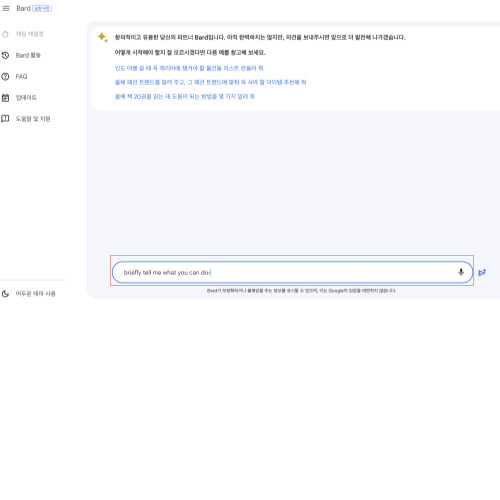
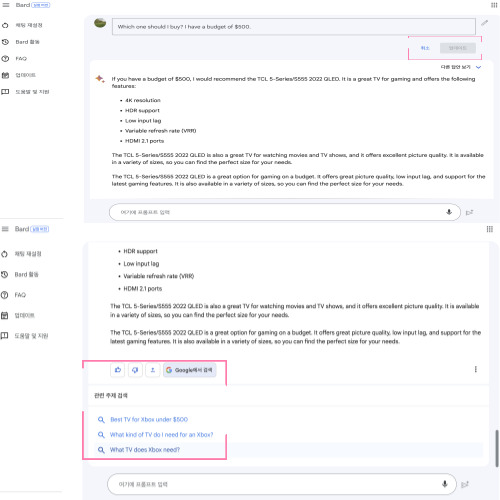
구글 바드 설치 방법 (Chrome)
구글 크롬 Chrome 사용자는 무조건 바드를 설치하시기를 권장합니다. 구글 홈페이지 접속 후 Bard를 검색하시거나 bard.google.com 접속하시면 됩니다. 다음으로 크롬 기준으로 오른쪽 상단 모서리를 보시면 점 3개 버튼을 확인 할 수 있습니다. 그 버튼을 클릭하시면 추가 도구 메뉴를 확인 할 수 있습니다. 메뉴를 보시면 바로가기 만들기가 있습니다. 바로가기를 클릭하고 만들면 구글바드를 검색해서 들어가지 않으셔도 됩니다.
1. Google 크롬 접속
2. Bard 검색 - 접속
3. 오른쪽 상단 모서리 사용자지정 점3개 버튼 클릭
4. 추가 도구 메뉴 선택- 바로가기 만들기 옵션 선택
5. 바로가기 아이콘 클릭(바드 접속)
구글 바드는 ChatGPT와 다르게 웹 접속을 통해서 사용할 수 있습니다. bard.google.com 바로가기 창을 바탕화면에 만드시고 필요시 아이콘을 클릭해서 접속하시기를 추천드립니다. 아쉽게도 ChatGPT처럼 다양한 API가 개발되지 않아서 다소 답변 내용이 부족해 보일 수 있겠지만 다양한 경험을 통해서 좋은 프롬프트 예시등을 차근차근 배워가신다면 ChatGPT와 견주어도 부족함 없이 사용할 수 있을 거라 생각됩니다.
'인기검색 순위' 카테고리의 다른 글
| 임영웅 콘서트 일정 티켓 가격 예매 방법 생중계 동영상 무료보기 (0) | 2023.05.25 |
|---|---|
| 자녀장려금 신청방법 자격 지급액 최대80만원 지원 (0) | 2023.05.04 |
| 2023 근로장려금 신청방법 신청기간 지급일 (0) | 2023.05.02 |
| 국민연금 수령 나이 수령시기 수령년도 알아보기 (0) | 2023.04.04 |
| ChatGPT 챗지피티 홈페이지 바로가기 (0) | 2023.03.15 |
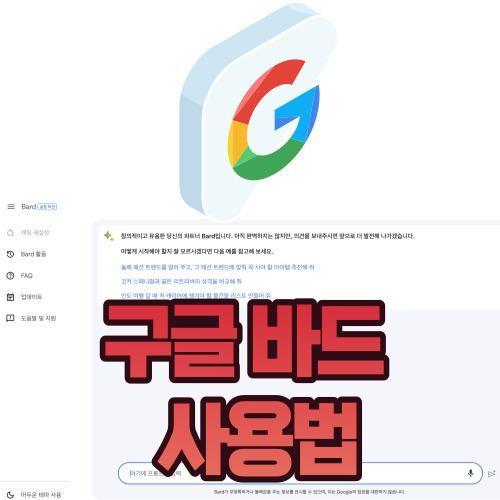




댓글